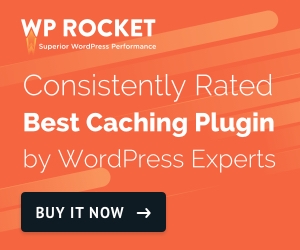أحد الأشياء التي يجب عليك القيام بها لجعل موقع الويب الخاص بك أسرع هو تمكين ضغط WordPress Gzip. إنها حاسم الجانب لأنه ببساطة ، إذا كنت تريد الخاص بك موقع الكتروني لكي تكون أسرع ، يجب أن يكون حجم الصفحات التي تريد تقديمها للزائرين أصغر.
إليك ما يبدو عليه تحذير Enable Gzip Compression في GTMetrix:
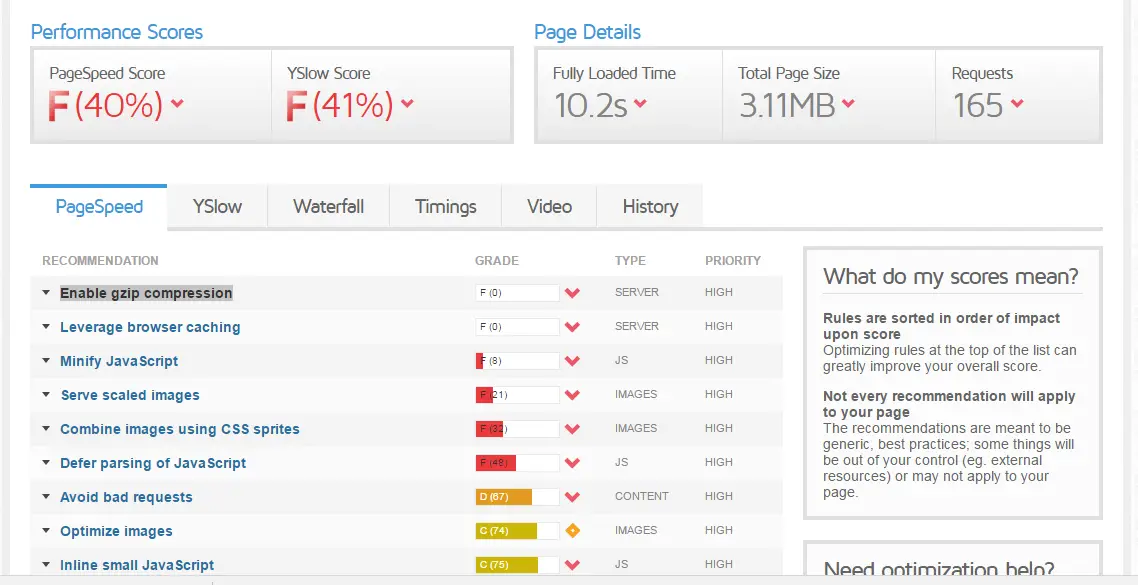
ما يفعله هذا في الأساس هو هذا:
يطلب من الخادم ضغط جميع الملفات قبل إرسالها إلى المستخدم. نظرًا لأن الملفات أصغر حجمًا ، فإنها تستغرق الكثير less الوقت اللازم لتسليمه إلى المستخدم ، مما يؤدي إلى تجربة أسرع بشكل عام للمستخدم.
هذه توصية عالية إلى حد ما جوجل البصائر PageSpeed ويقترح على مواقع تحسين مواقع الويب مثل GTMetrix.

دعنا نأخذك خلال عملية التحقق من تمكين وظيفة ضغط Gzip على موقعك. سنعرض لك بعد ذلك 3 طرق لتمكينه أو تعطيله حسب الضرورة.
- تفعيل ضغط WordPress Gzip عبر ملفات htaccess
- تمكينه عبر مكون ضغط WordPress Gzip
- ضغط الملفات عبر مواقع الويب الخاصة بك باستخدام إعدادات لوحة التحكم الخاصة بالاستضافة.
تحقق من تمكين ضغط GZip
قبل أن تذهب فعليًا وتقوم بأي تغييرات ، ربما ترغب في التحقق مما إذا كانت ميزة ضغط Gzip الخاصة بتمكين موقعك ممكّنة بالفعل لموقع WordPress الخاص بك.
هناك عدد غير قليل من المواقع الأخرى التي يمكنها ذلك تحقق مما إذا كنت قد قمت بتمكينه باستخدام هذه الأداة or اختبار ضغط HTTP.
قم بتشغيل موقعك من خلال الاختبار.
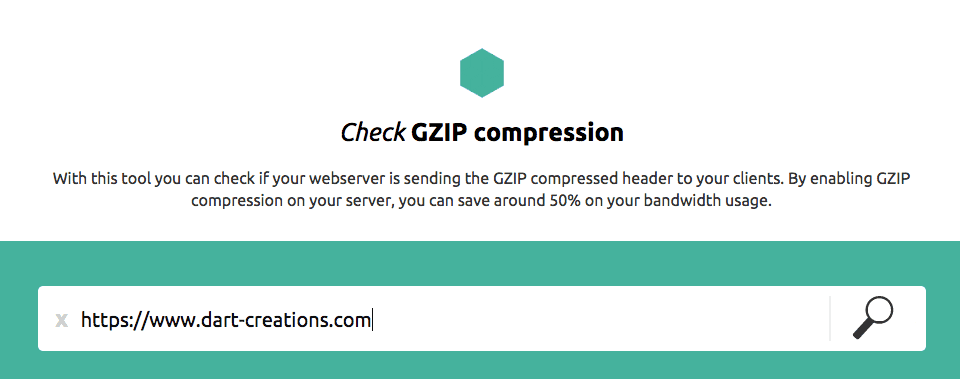
إذا كنت قد قمت بتمكينه بالفعل ، فلا يتعين عليك القيام بأي شيء. ستحصل على نتيجة جيدة مثل ما يلي الذي يوضح لك موقع الويب الخاص بك. إذا لم يكن كذلك ، واصل القراءة.
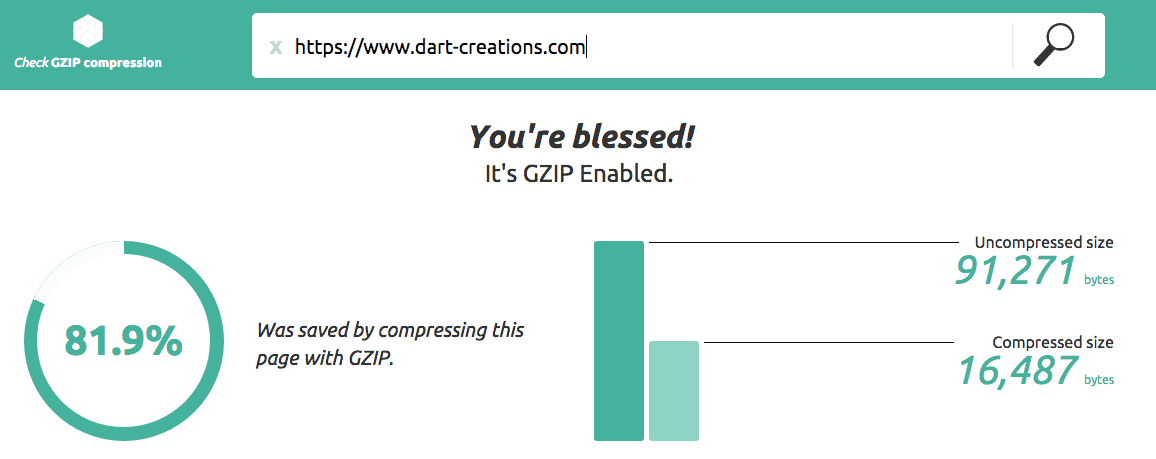
يمكنك أيضًا التحقق من ضغط GZIP باستخدام مكون إضافي من نفس الأشخاص الذين أنشأوا الأداة أعلاه. يمكنك العثور على البرنامج المساعد هنا.
بدلاً من ذلك ، إذا كنت تستخدم متصفح Chrome ، فيمكنك اختيار التحقق مما إذا كان رأس GZIP Content Encoding موجودًا على موقعك.
يمكنك التحقق من ذلك باستخدام أدوات Dev ضمن عرض> المطور> أدوات المطور والتبديل إلى علامة التبويب الشبكة. إذا قمت بالوصول إلى الطلب الأول ، وقمت بالتمرير لأسفل إلى رؤوس HTTP ، فسترى شيئًا مثل ما يلي إذا كان Enable Gzip Compression ممكّنًا بالفعل.
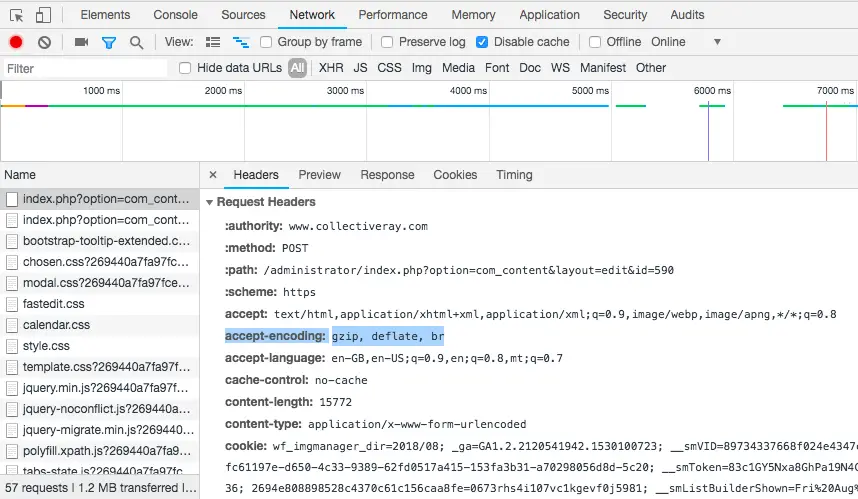
الآن بعد أن حددت كيفية التحقق من ذلك ، سنعرض لك عددًا من الطرق لكيفية تمكينه.
كيفية تفعيل ضغط GZip
من السهل جدًا تمكين ضغط ملفاتك باستخدام الميزات المضمنة لخادم الويب الخاص بك - عادةً ما تحتاج فقط إلى معرفة البنية الصحيحة لتمكين الوظيفة.
هناك عدة طرق فعلية للقيام بذلك ، لذا سنعرض لك بعضًا منها ويمكنك اختيار الطريقة التي تفضلها أو التي تناسبك بشكل أفضل. تذكر قبل إجراء أي تغييرات جذرية ، من المستحسن أن تأخذ نسخة ووردبريس كاملة.
1. قم بتمكين ضغط WordPress Gzip عبر htaccess
هناك طريقة بسيطة لتمكين ضغط WordPress Gzip من خلال تعيين بعض التوجيهات في ملف htaccess الخاص بك.
لقد رأينا بالفعل طرقًا لتحسين سرعة الموقع من خلال الاستفادة من التخزين المؤقت للمتصفح عبر ملف htaccess الخاص بك ، لذلك إذا كنت مرتاحًا للعبث بملف htaccess الخاص بك ، فهذه هي الطريقة المناسبة لك.
تأكد من عمل نسخة احتياطية من هذا الملف ، لأن أي أخطاء صغيرة في هذا الملف ستؤدي إلى تعطل موقعك وتجعله ينخفض على الفور. قم بعمل نسخة من إصدار العمل الحالي قبل محاولة إجراء أي تغييرات بحيث يمكنك الرجوع إليها إذا حدث خطأ ما بعد تمكين ضغط gzip.
أدناه (ومعظم الخيارات التي سنستخدمها) تستخدم وظيفة mod_deflate وهي وحدة يتم تمكينها عادةً على خوادم الويب التي يتم تشغيلها بواسطة خادم الويب Apache.
أضف ما يلي إلى ملف htaccess الخاص بك ، عبر لوحة التحكم CPanel / File Manager الخاصة بخادم الاستضافة
# نص ضغط، أتش تي أم أل، وجافا سكريبت، المغلق، XML: AddOutputFilterByType النص انكماش / عادي AddOutputFilterByType النص انكماش / أتش تي أم أل AddOutputFilterByType انكماش النص / أكس AddOutputFilterByType انكماش النص / المغلق AddOutputFilterByType انكماش نص / جافا سكريبت AddOutputFilterByType انكماش الطلب / أكس تطبيق AddOutputFilterByType انكماش / XHTML + XML AddOutputFilterByType تطبيق DEFLATE / rss + xml تطبيق AddOutputFilterByType DEFLATE / تطبيق javascript / تطبيق AddOutputFilterByType DEFLATE / تطبيق x-javascript AddOutputFilterByType DEFLATE / vnd.ms-fontobject AddOutputFilterByType DEFLATE تطبيق -otf AddOutputFilterByType DEFLATE application / x-font-truetype AddOutputFilterByType DEFLATE application / x-font-ttf AddOutputFilterByType DEFLATE font / opentype AddOutputFilterByType DEFLATE font / otilfterType ml AddOutputFilterByType DEFLATE image / x-icon AddType x-font / otf .otf AddType x-font / ttf .ttf AddType x-font / eot .eot AddType x-font / woff .woff AddType image / x-icon .ico AddType image / png .png
بمجرد تمكين ما سبق ، قم بتشغيل موقعك من خلال الاختبار أعلاه مرة أخرى.
بالطبع ، إذا كنت تريد تعطيل الوظيفة ، فما عليك سوى إسقاط الأسطر أعلاه من ملف htaccess. إذا كانت هناك ملفات أخرى ترغب في ضغطها ، فستحتاج إلى إضافة أنواع الملفات هذه أيضًا بطريقة مشابهة لما سبق.
NGINX و IIS:
يختلف بناء الجملة لتمكين ضغط GZip على Nginx قليلاً عن القيام بذلك مع Apache باستخدام htaccess. ستحتاج إلى إضافة النص التالي إلى ملف nginx.conf الخاص بك ، وهو ما يعادل ملف htaccess على NGINX.
تشغيل gzip gzip_disable "MSIE [1-6] \. (؟!. * SV1)" ؛ gzip_vary على ؛ نص gzip_types / نص عادي / نص css / javascript image / svg + xml image / x-icon application / javascript application / x-javascript؛
في IIS ، أي خادم الويب الذي يعمل على أجهزة Windows ، من الأفضل القيام بذلك عبر واجهة IIS باستخدام هذا الدليل من Microsoft.
2. تمكين الضغط عبر برنامج WordPress GZip Plugin
نظرًا لأنك تحاول جعل موقع الويب الخاص بك أسرع من خلال تمكين ضغط GZip ، فلدينا أخبار رائعة لك.
هناك مكون إضافي واحد WP Rocket - والذي لا يمكّن فقط ضغط الملفات لجعلها أصغر ، بل يقوم بالعشرات من التحسينات لجعل موقع الويب الخاص بك أسرع. من بين بعض الأشياء التي يتعامل معها بشكل جيد:
- تفعيل ضغط GZIP (بالطبع!)
- تفعيل التخزين المؤقت للمتصفح
- تمكين تحسين الصورة (لجعل حجم الصور أصغر وأسرع)
- يتيح التحميل البطيء ، بحيث لا يتم تحميل الصور والصور الثقيلة الأخرى إلا عند الحاجة إليها (عند الطلب)
- يتكامل مع CDN بحيث يمكن تقديم الموارد الثقيلة بكفاءة أكبر
- يزيل أي ملحقات وجداول قديمة أو ميتة أو غير مستخدمة
- تمكن الملفات وقاعدة البيانات التخزين المؤقت
- والكثير من التحسينات الأخرى
على الرغم من أن ضغط GZIP غير مرئي في لقطة الشاشة أدناه ، إلا أنه يتم تمكينه افتراضيًا وشفافًا تمامًا في WP Rocket. فيما يلي مجموعة من إعدادات لوحة القيادة الأخرى التي ستجدها في هذه الأداة.

المكوّن الإضافي ليس مجانيًا ، لكنه يستحق الاستثمار في الواقع لأن موقع الويب السريع هو تجربة رائعة ، ليس فقط من أجلك ، ولكن على وجه الخصوص ، للزائرين! الأهم من ذلك كله ، أنه يتم تمكينه حرفيًا في بضع دقائق وبضع نقرات!
لكن قبل أن نكمل ، لدينا قصة سريعة لمشاركتها. قبل بضعة أشهر ، لم يكن موقعنا بالسرعة التي أردناها. كنا ننشر محتوى جديدًا في كثير من الأحيان ، لكن الموقع كان ثقيلًا بعض الشيء ، لذا فقد استغرق تحميله بعض الوقت. يستغرق التحميل أحيانًا من 5 إلى 8 ثوانٍ أو أكثر.
ولم نتمكن من جعلها تسير بشكل أسرع بغض النظر عما فعلناه.
في يوم من الأيام ، صادفنا WP Rocket. لقد كنا نهدر الكثير من الوقت في محاولة جعل الموقع سريعًا ، لدرجة أننا قمنا بقضم الرصاصة وحصلنا على المكون الإضافي. بوم - تنخفض سرعة تحميل الموقع إلى تحت 2 ثانية!
(تحديث: أعطى آخر تحديث لـ Google لموقعنا زيادة بنسبة 30٪ في حركة المرور العضوية - نعتقد أن معظم هذا جاء من زيادة السرعة التي حصل عليها موقعنا بفضل WP Rocket)
غير مهتم بهذا؟ تابع القراءة ، هناك طرق أخرى لتمكين ضغط Gzip بالطبع!
إذا كنت تريد استخدام طريقة ربما less تقنيًا ، يمكنك استخدام مكون ضغط WordPress Gzip. ببساطة ، بدلاً من الاضطرار إلى تغيير الملفات مع احتمال تعطل موقعك إذا ارتكبت خطأً ، فإن المكون الإضافي يجعل من السهل جدًا تمكين ضغط Gzip.
يمكنك إما تشغيل بحث Google عن البرنامج المساعد لضغط ووردبريس أو استخدم البساطة ضغط سرعة Gzip Ninja.
كما هو الحال مع جميع ملحقات WP ، يعد هذا إجراءً مباشرًا إلى حد ما لتثبيت المكون الإضافي وتنشيطه. بمجرد القيام بذلك ، يجب أن يتم تمكين ضغط WordPress Gzip على موقعك الآن
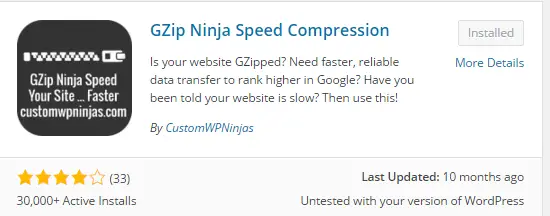
3. قم بتمكين ضغط صفحة GZIP عبر لوحة التحكم
إلى جانب تمكين ضغط صفحة GZip على مستوى WordPress ، يمكنك اختيار القيام بذلك على مستوى الخادم - إذا كان ذلك متاحًا. هذا يعني أنه سيتم الآن تمكين gzip بالكامل لجميع مواقع الويب المستضافة على الخادم الخاص بك.
فيما يلي الخطوات الدقيقة للإجراء:
- قم بتسجيل الدخول إلى لوحة التحكم الخاصة باستضافة موقع الويب الخاص بك
- انقر فوق رمز موقع الويب "تحسين"
- اختر خيار "ضغط كل المحتوى"
- انقر فوق تحديث الإعدادات
- اختبر الضغط ، وقد انتهيت!
دعونا نرى الإجراء الكامل بمزيد من التفصيل واستخدام لقطات الشاشة.
ابحث عن أيقونة "تحسين موقع الويب" على لوحة التحكم لديك وانقر عليها.
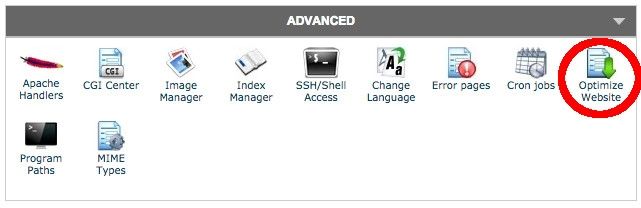
بمجرد دخولك إلى Optimize Website على CPanel ، يمكنك اختيار "ضغط كل المحتوى". يطلب هذا من الخادم الخاص بك ضغط المحتوى بتنسيق gzip قبل إرساله إلى الزائر. بالطبع ، إذا تمت استضافة موقع WP الخاص بك هنا ، فيمكنك أن تطمئن إلى أن المحتوى الخاص بك هو أيضًا مضغوط بتنسيق gzip في WordPress.
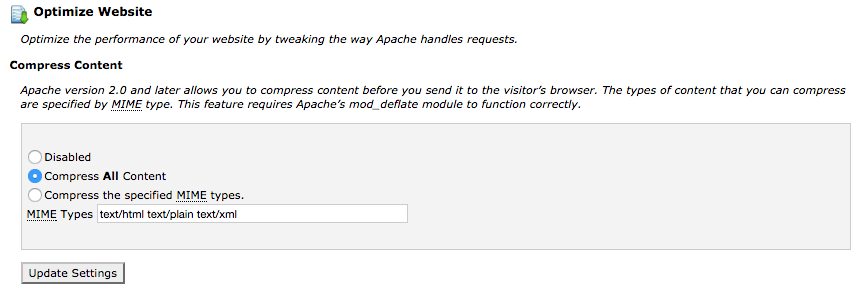
كيفية تعطيل ضغط GZip
إن تعطيل هذه الميزة هو مجرد مسألة عكس التغييرات المذكورة أعلاه. لذلك يمكنك إما إزالة جميع الرموز الإضافية التي أضفناها إلى ملفات التكوين الخاصة بنا ، أو تعطيل المكون الإضافي ، أو تعطيل ميزة تحسين موقع الويب وهي لوحة التحكم CPanel الخاصة بنا.
ستحتاج بعد ذلك إلى إعادة إجراء الاختبارات للتحقق مما إذا تم تعطيل ضغط الملفات.
لماذا نقوم بتمكين هذا؟
تمامًا مثل القليل من المعلومات الأساسية ، دعنا نلقي نظرة على ما يحدث وراء الكواليس عندما يأتي زائر إلى موقع الويب الخاص بك ويبدأ المتصفح في التحدث إلى خادم الويب الخاص بموقع الويب.
لنفترض أنك أتيت إلى شبكة الاتصالات العالمية.collectiveray.com / index.ghtml- يبدأ متصفحك "محادثة" مع خادم الويب باستخدام بروتوكول HTTP الذي يستخدم الطلبات والردود.
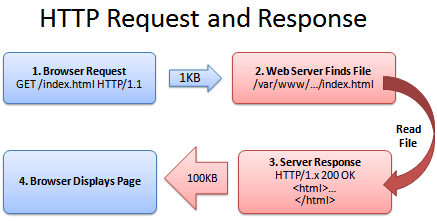
- متصفح المستخدم: مرحبًا ، هل يمكنني ذلك للحصول على الملف /index.html
- خادم الويب: حسنًا ، دعني أرى ما إذا كان index.html متاحًا ...
- خادم الويب: نعم هنا (200 موافق) أنا على وشك البدء في إرسال الملف الذي يبلغ حجمه حوالي 50 كيلو بايت.
- متصفح المستخدم: 50 كيلو بايت؟ حسنًا ، سأنتظر ذلك ... الانتظار ، الانتظار ... رائع ، لقد تم تحميله.
كما يمكنك أن تتخيل ، فهذه نظرة مبسطة لما يحدث ، ولكن إذا كنت ترغب في ذلك ، يمكنك استخدام أدوات Chrome Dev التي وصفناها أعلاه لمراقبة ما يجري بالضبط.
إنه يعمل ، وتحصل على ملفك. تحدث هذه العملية مرارًا وتكرارًا حتى تحصل على جميع الملفات التي تشكل عنوان URL الذي طلبته.
ولكن على الرغم من أن النظام يعمل ، فإن إرسال 50 كيلوبايت من النص ليس فعالاً للغاية. ضع في اعتبارك أن هذه العملية تحدث عدة مرات ، وربما مئات المرات لكل صفحة تزورها. وعلى الرغم من أن حجم 50 كيلوبايت قد لا يبدو كثيرًا ، إلا أن التأثير التراكمي لإرسال جميع الملفات المختلفة يبدأ في التراكم. (لاحظ أن البروتوكولات مثل HTTP / 2 قد حسنت هذه العملية بشكل ملحوظ)
والحق يقال ، معظم النصوص مثل ملفات HTML و CSS و JS في موقع ويب غير فعالة بطبيعتها لأنها قابلة للقراءة ومصممة للاستهلاك لكل من البشر والآلات - لكنها ليست هزيلة أو فعالة على الإطلاق. شكل.
إذن ما الذي يمكننا فعله لتحسين هذه العملية؟ اضغط عليه ، بالطبع! الضغط في الأساس هو عملية ترميز الملف بحيث يجعل النص لإرساله أصغر ، دون فقد أي من المعلومات التي يحتوي عليها.
وبإرسال نسخة مضغوطة من الملفات التي نحتاج إلى إرسالها ، فإننا نحفظ كل من النطاق الترددي ووقت التنزيل. يقوم المتصفح بعد ذلك بفك ضغط الملف أو فك ضغطه ويعرضه للمستخدم ، وهو أكثر سعادة ، لأن الصفحة يتم تحميلها بسرعة.
دعنا نلقي نظرة على شكل المحادثة الجديدة بين خادم الويب:
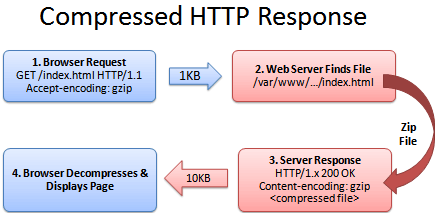
- متصفح المستخدم: مرحبًا ، هل يمكنني ذلك للحصول على ملف index.html؟ يسعدني استخدام نسخة مضغوطة إذا كان لديك واحد
- خادم الويب: حسنًا ، دعني أرى ما إذا كان index.html متاحًا…. سأرسل لك نسخة مضغوطة بعد ذلك!
- خادم الويب: نعم هنا (200 موافق) أنا على وشك ضغط الملف الذي يبلغ حجمه حوالي 5 كيلو بايت. تم ، على وشك البدء في إرسالها.
- متصفح المستخدم: عظيم! حجمها 15 كيلوبايت فقط. سأقوم بفك ضغطه وعرضه على المستخدم.
كما أشرنا إلى عدة مرات ومختلف المقالات ، الصفحات الصغيرة التي يتم تحميلها بسرعة = مستخدمين سعداء!
الصيغة بسيطة: ملف أصغر = تنزيل أسرع = مستخدم سعيد.
تفاصيل ترميز
الجزء المهم من هذا التبادل أو المحادثة بين متصفح المستخدم والخادم هو فهم أنه من الجيد تسليم ملف مضغوط. يحتوي العقد أو الاتفاقية على جزأين
-
• المتصفح يرسل رأس الذي يوضح لخادم الويب أن المتصفح يقبل المحتوى المضغوط (gzip و deflate هما مخططا ضغط متاحان بشكل شائع):
Accept-Encoding: gzip, deflate -
• يرسل خادم الويب ردًا إذا كان يرسل محتوى مضغوطًا بالفعل:
Content-Encoding: gzip
قد لا يرسل الخادم فعليًا رأس استجابة ترميز المحتوى ، مما يعني أن الملف لم يتم ضغطه (هذا هو السلوك الافتراضي في معظم الخوادم). رأس "Accept-encoding" هو مجرد متصفح يطلب قبول الملفات المضغوطة وليس طلبًا. إذا لم يتم تمكين هذه الميزة على الخادم أو لا يريد إعادة إرسال المحتوى المضغوط ، فسيستخدم المتصفح الإصدار العادي غير المضغوط.
الأسئلة الشائعة
ما هو الضغط؟
ضغط Gzip أو Broltli هو عملية تشفير الملفات التي سيتم إرسالها من خادم الويب إلى متصفح الزائر بطريقة تجعلها أصغر (وبالتالي أسرع) لتسليمها إلى المستخدم النهائي. الوقت الذي يستغرقه الخادم لضغط هذا المحتوى ، وعادة ما يكون المتصفح لفك ضغط هذا المحتوى أصغر بكثير من الوقت المكتسب بفضل الحجم الأصغر. هذا لأن اتصالات الإنترنت لها زمن انتقال أكبر (تأثير على الأداء) ، ثم وقت وحدة المعالجة المركزية المطلوب لضغط / إلغاء ضغط المحتوى.
هل يجب أن أقوم بتمكين ضغط GZIP؟
نعم ، يجب عليك تمكين ضغط GZip لموقعك على الويب. يتطلب هذا القليل من التدخل أو التغييرات ، وهو سهل التنفيذ للغاية ، وله تأثير ضئيل على محتوى موقع الويب الخاص بك ولكنه يوفر ترقية هائلة للأداء لسرعة موقع الويب الخاص بك.
كيف أقوم بتمكين ضغط GZIP في CPanel؟
لتمكين ضغط GZip في لوحة التحكم CPanel ، ما عليك سوى البحث عن ميزة "تحسين موقع الويب" وتمكين "ضغط كل المحتوى".
كيف أقوم باختبار ضغط GZip؟
لاختبار ضغط GZip ، ما عليك سوى زيارة أحد مواقع الويب التي تمت زيارتها في هذه المقالة. سيتحقق هؤلاء مما إذا كان GZip ممكّنًا على موقع الويب الخاص بك أم لا.
اختتام
كانت هذه مجرد واحدة من العديد من نصائح WordPress المتوفرة على CollectiveRay.
يمكنك بسهولة تحقيق وفورات لا تصدق عن طريق تمكين ضغط WordPress gzip ، كما ترون لقد حققنا توفيرًا يصل إلى 81٪ في حجم الملفات. هذه طريقة رائعة لجعل موقع الويب الخاص بك أسرع بكثير. إذا كنت تريد أن تأخذ الطريق السهل ، فبدلاً من العبث بالملفات والرموز ، نوصي باختيار مكون إضافي مثل WP Rocket.
تعرف على كيفية جعل WP Rocket موقع الويب الخاص بك أسرع
من فضلك قم اترك أ مفيد علق بأفكارك ، ثم شارك هذا على مجموعة (مجموعات) Facebook الخاصة بك الذين قد يجدون هذا مفيدًا ودعونا نحصد الفوائد معًا. شكرا لك على المشاركة ولطفك!
تنويه: قد تحتوي هذه الصفحة على روابط لمواقع خارجية للمنتجات التي نحبها ونوصي بها بكل إخلاص. إذا قمت بشراء منتجات نقترحها ، فقد نربح رسوم إحالة. لا تؤثر هذه الرسوم على توصياتنا ولا نقبل مدفوعات للمراجعات الإيجابية.